I tillegg til startskjermbildet, Lås skjerm, Utforskerbånd, Oppdater PC, Tilbakestill PC og andre funksjoner, kommer Windows 8 også med en rekke tilpassingsalternativer. Det lar deg tilpasse låseskjerm, Startskjerm og skrivebord med noen få klikk.
Alternativer for å tilpasse startskjermbildet og låseskjermen ligger under PC-innstillinger. Ved å navigere til PC-innstillinger kan man endre standard bakgrunnsbilde av Startskjerm og lås skjerm under PC-innstillinger. Den eneste fangen er at Windows 8 ikke lar deg velge et bilde som Startskjermbakgrunn. Man må enten bruke en solid farge eller et bilde fra et sett bilder tilgjengelig under PC-innstillinger.
Brukere som ikke er fornøyd med standard settet med bakgrunnsbilder på Startskjermbildet, vil gjerne vite om tilgjengeligheten av nytt verktøy som lar deg sette et tilpasset bilde som startskjermbakgrunn.
ModernBack Changer er et gratis verktøy fra utvikleren av MetroLink Apps verktøyet (verktøyet som lar deg lage snarveier på Metro apps på skrivebordet). ModernBack Changer lar deg endre startskjermbakgrunnen i en jiffy og lar deg sette bildet ditt som bakgrunn.

Selv om man også kan bruke dette verktøyet til å endre UI-farge, er evnen til å endre startskjermbakgrunnen med tilpasset en kjernen i dette verktøyet. Bruke dette verktøyet er ganske enkelt. Fullfør instruksjonene nedenfor, for å endre startskjermbakgrunnen med ditt eget skinnende bilde.
MERK: Vi anbefaler at du enten oppretter et egendefinert Refresh PC-bilde eller oppretter et systemgjenopprettingspunkt før du fortsetter med dette verktøyet.
Slik endrer du startskjermbakgrunn ved å bruke ModernBack Changer:
Trinn 1: Besøk utviklerens side (oversatt side), last ned zip-filen, og pakk zip-filen ut på skrivebordet eller et annet sted.
Trinn 2: Kjør verktøyet, klikk på Tilpass- knappen for å bla til den egendefinerte bildefilen du vil bruke som bakgrunnsbilde, klikk på Åpne-knappen, klikk OK, og til slutt klikk på Patch-knappen for å bruke den nye bakgrunnen. Den støtter bilder i .jpg, .jpeg, jpe, png og gif formater.
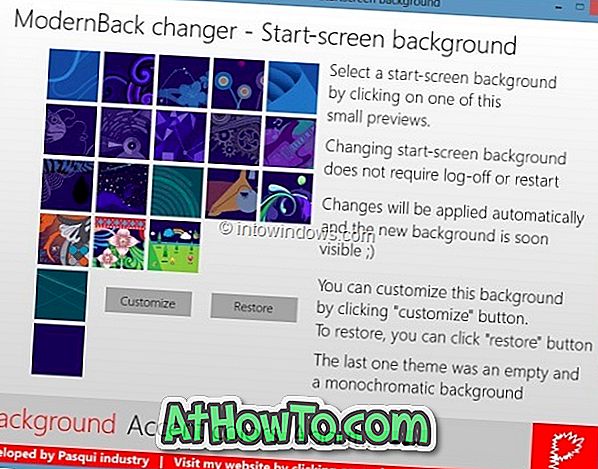
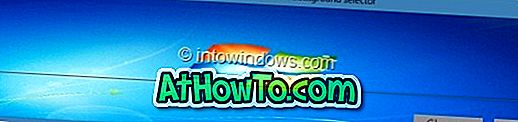
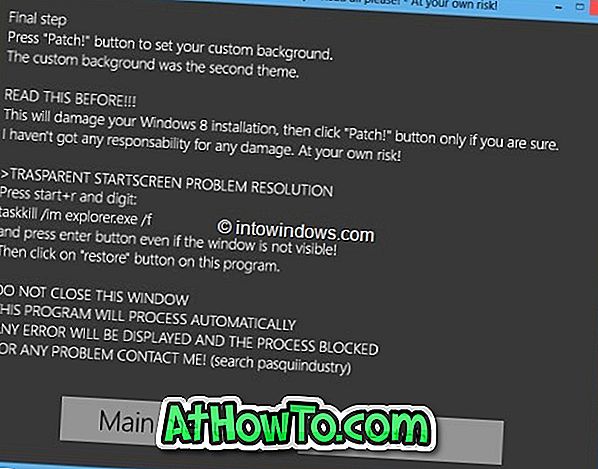
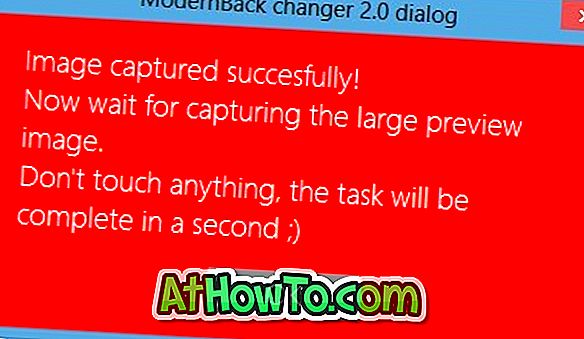
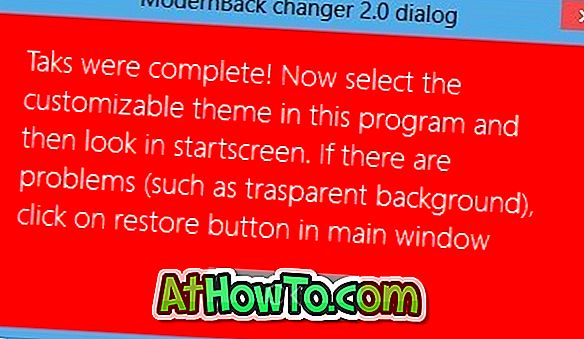
Du kan alltid bruke Gjenopprett-knappen for å gå tilbake til den opprinnelige startskjermbakgrunnen. Den nåværende versjonen (2.5) er ikke perfekt og kan ikke fungere. Vi oppdaterer denne artikkelen når utvikleren oppdaterer verktøyet.
Du kan også gjerne vite hvordan du tilpasser Windows 8 Explorer Ribbon brukergrensesnitt, og pin nettsider til startskjermbildet.














